发布时间:2024-02-16 12:11:07来源:JQDEMO.COM
今天小编为大家带来了Windows优化大师在右键菜单加入DOS快速通道教程,想知道怎么做的小伙伴来看看接下来的这篇文章吧,相信一定会帮到你们的。
Windows优化大师怎么在右键菜单加入DOS快速通道?Windows优化大师在右键菜单加入DOS快速通道教程
1、首先点击“Windows优化大师”;

2、然后在“Windows优化大师”窗口中,点击“系统个性设置”;

3、在“系统个性设置”窗口中,找到“右键设置”;

4、接着在“右键设置”栏中,勾选“在右键菜单加入DOS快速通道”;

5、最后点击“设置”即可。

以上就是Windows优化大师在右键菜单加入DOS快速通道教程,更多教程尽在JQ下载站。
下一篇:很抱歉没有了

锤子攀登
57MB | 动作格斗

牧神录
1.63MB | 挂机养成

蜡笔小新梦幻春日部大合战汉化版
130MB | 休闲益智

太空热潮
286MB | 枪战射击

qq游戏天天象棋手机版
106.4M | 卡牌对战

Hunter Ignition中文版
13.86MB | 角色扮演

塔利亚英雄崛起
21MB | 角色扮演

咖啡店物语汉化折相思版
33MB | 挂机养成

求生合并生存之地
184MB | 动作格斗

幸运翻翻牌
59.24MB | 休闲益智

异次元通讯次元复苏汉化版
33.58MB | 挂机养成

欢乐合合糖
81MB | 休闲益智

机动战士高达起源中文版(Mobile Suit Origin)
118MB | 动作格斗

赛车竞技大比拼
19MB | 休闲益智

微信微乐游戏辅助脚本
48.65MB | 卡牌对战

烈焰无双记
53MB | 休闲益智
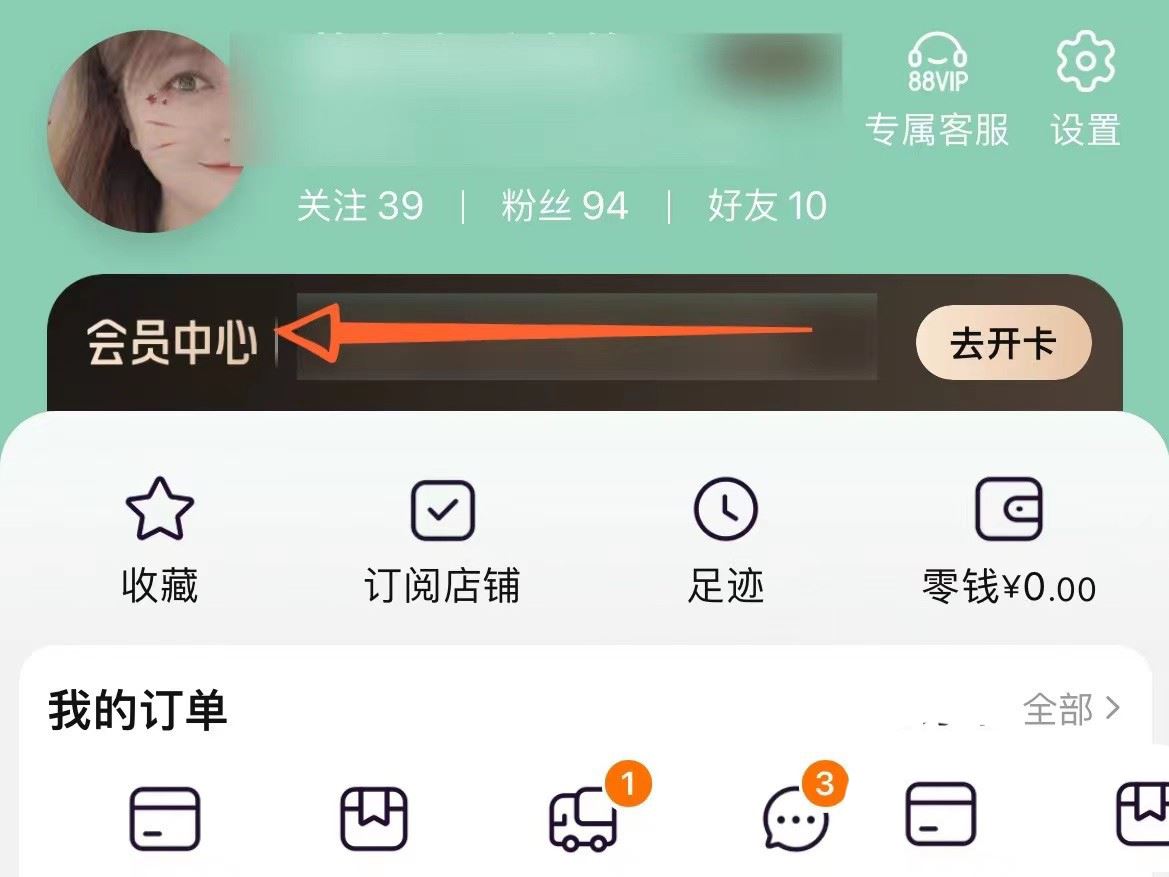
2023-04-18
华为P60Pro价格是多少 P60Pro价格详细介绍
阿里云盘怎么解除授权 解除授权方法介绍
华为mate50如何拍月亮 拍月亮模式流程一览
ios16在哪查看隐藏照片 查看隐藏照片步骤介绍
天眼查在哪查看个人浏览历史 查看个人浏览历史方法分享
荣耀X40GT怎么开启单手模式 开启单手模式方法介绍
点淘如何更换个人头像 更换个人头像方法介绍
学起plus怎么关闭推送消息通知 关闭推送消息通知方法介绍
迅雷网盘怎么投屏 网盘投屏教程分享